Biblioteca de imagens
Adicionar imagens do Unsplash, Pexels, Pixabay, Tilda Ícones, The Noun Project e serviços especiais de Emoji
Ao preparar o conteúdo para o site, nem sempre é possível desenhar ilustrações do zero. Para facilitar a busca por imagens adequadas para o seu site no editor, Tilda tem a biblioteca de imagens.
Como trabalhar com imagens em uma página
Como trabalhar com ícones em um bloco
Quais bibliotecas de imagens, ícones e emojis você pode usar em seu trabalho
Adicionando imagens a um bloco
Para alternar para a biblioteca de imagens, vá até o Conteúdo do bloco com a imagem e clique no link "Pesquisar fotos" ou no ícone da lupa.
Para abrir a biblioteca de imagens no Zero Block , acesse as configurações do elemento (Imagem ou Forma) e clique no ícone da lupa. O painel para selecionar imagens de diversas fontes será aberto.
Para abrir a biblioteca de imagens no Zero Block , acesse as configurações do elemento (Imagem ou Forma) e clique no ícone da lupa. O painel para selecionar imagens de diversas fontes será aberto.
Clique no título do serviço na barra lateral esquerda para navegar pelas categorias e fotos disponíveis. Por padrão, as bibliotecas dos serviços Unsplash, Pexels e Pixabay estão disponíveis.
Para selecionar uma categoria específica, clique no título dela na lista. Para encontrar uma imagem por uma palavra-chave, digite-a no campo "Pesquisar imagens". Para escolher a orientação da imagem, clique no ícone de paisagem ou retrato, bem como em todas as orientações.
Clique no sinal de mais para adicionar a imagem ao bloco imediatamente. Clique nas setas de pré-visualização para ver como a imagem ficará no bloco antes de aplicá-la e para navegar por outras opções. Se a imagem for adequada, clique no botão "Selecionar". Caso contrário, clique em "Voltar".
Adicionar ícones e emojis a um bloco
Para adicionar ícones, emojis ou uma imagem a um bloco, acesse o "Conteúdo" do bloco desejado e clique no link "Escolher ícone", "Emoji" ou "Carregar arquivo" para a imagem. Se houver um marcador no bloco, ele será selecionado por padrão.

Em alguns blocos, você encontra a opção de adicionar um marcador, emoji, ícone ou seu próprio arquivo a um bloco. Você pode abrir o bloco e ver as opções disponíveis.
Bala
É possível selecionar marcadores nos blocos FR101, FR207, FR306, FR308 e FR309. Para alterar um marcador, clique no ícone ou na cor.
Ícone
Clique em "Selecionar Ícone" para abrir a janela do editor de ícones. Escolha uma biblioteca: Tilda Icons ou The Noun Project.
No editor, selecione uma categoria de ícone ou digite uma palavra-chave na caixa "Pesquisar" para encontrar um ícone. Clique no ícone para editá-lo. Ajuste a cor, o tamanho, a espessura e a cor de fundo. Clique na lupa ao lado do ícone para ampliar.
No editor, selecione uma categoria de ícone ou digite uma palavra-chave na caixa "Pesquisar" para encontrar um ícone. Clique no ícone para editá-lo. Ajuste a cor, o tamanho, a espessura e a cor de fundo. Clique na lupa ao lado do ícone para ampliar.
Emoji
Para usar emojis, clique no link da opção "Emoji" no bloco e depois no botão "Escolher emoji". No menu com emojis, escolha qualquer conjunto: FlunetUI Emoji, Openmoji ou Twemoji. Há 4 tipos de emojis disponíveis: colorido, estilo 3D, plano e traçado. Não é possível alterar a cor do emoji.
Você pode selecionar uma categoria específica de emojis para navegar ou todas elas, ou também pode pesquisar emojis por uma palavra-chave.
Serviços
Bibliotecas de Imagens
Ícones Tilda
Tilda Icons é uma coleção de ícones gratuitos de Tilda Publicação. Você pode usar todos os ícones em Tilda em seus projetos pessoais e comerciais. Leia mais sobre os termos de uso na página da licença .
O Projeto Substantivo
O Noun Project é uma plataforma online com ícones criados por designers de mais de 120 países. Os ícones do serviço são adequados para diferentes propósitos e áreas. A busca por ícones no serviço está disponível apenas em inglês.
Bibliotecas de emojis
Adicionamos 3 bibliotecas de emojis populares que complementarão e decorarão qualquer bloco padrão e ajudarão a concretizar suas ideias brilhantes em Zero Block : FlunetUI Emoji, Openmoji ou Twemoji.
